Trong bối cảnh hiệu năng làm việc luôn được ưu tiên, các vấn đề liên quan đến việc tiêu thụ tài nguyên máy tính từ phần mềm có thể gây ra nhiều phiền toái. Mới đây, một sự cố nghiêm trọng đã được ghi nhận trên ứng dụng Outlook cổ điển, khiến mức sử dụng CPU tăng đột biến lên tới 30-50% chỉ khi người dùng đang gõ văn bản. Đây là một vấn đề đáng lo ngại, ảnh hưởng trực tiếp đến trải nghiệm và hiệu suất tổng thể của hệ thống, đặc biệt khi các ứng dụng Microsoft khác như Teams cũng đang gặp phải những trục trặc tương tự.
Lỗi Tăng CPU Khi Gõ Văn Bản Trong Outlook Cổ Điển: Chi Tiết Vấn Đề
Theo tài liệu hỗ trợ từ Microsoft, lỗi tăng đột biến CPU này xảy ra khi người dùng nhập liệu trong ứng dụng Outlook cổ điển dành cho Windows. Mức tiêu thụ CPU có thể nhảy vọt từ 30% đến 50%, kèm theo đó là lượng điện năng tiêu thụ tăng cao. Người dùng có thể dễ dàng quan sát hiện tượng này thông qua công cụ Task Manager của Windows, nơi ứng dụng Outlook sẽ hiển thị mức sử dụng CPU bất thường trong khi gõ.
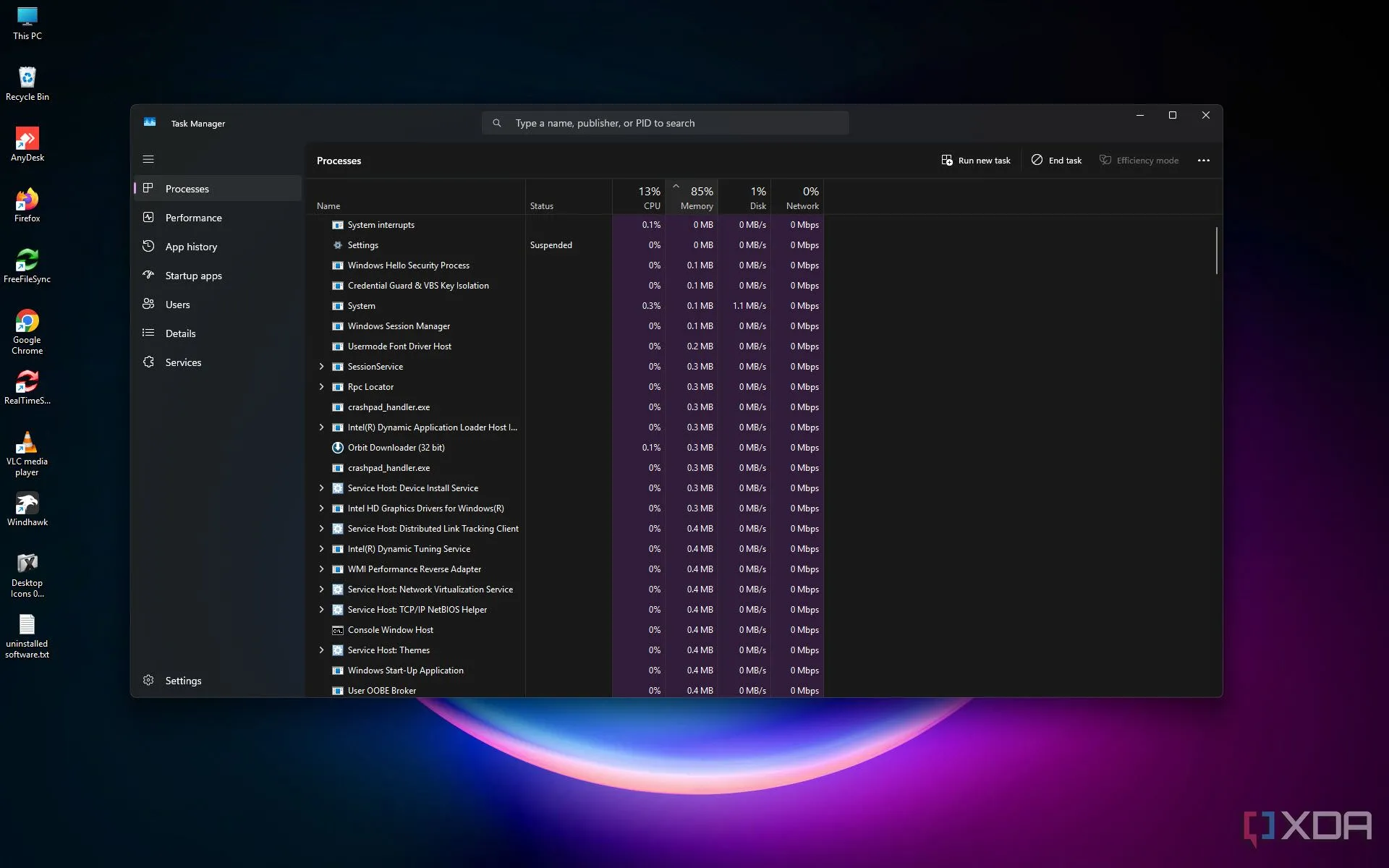 Biểu đồ Task Manager hiển thị mức sử dụng CPU tăng đột biến do ứng dụng Outlook
Biểu đồ Task Manager hiển thị mức sử dụng CPU tăng đột biến do ứng dụng Outlook
Vấn đề này đang ảnh hưởng đến người dùng trên các kênh cập nhật phổ biến như Current Channel, Monthly Enterprise Channel và Insider Channels, cụ thể là các phiên bản 2406 Build 17726.20126+. Mặc dù Microsoft chưa đưa ra bất kỳ tiêu chí cụ thể nào khác, nhưng với việc ảnh hưởng trên các kênh phát hành chính, một lượng lớn người dùng Outlook khả năng cao đang phải đối mặt với tình trạng giảm hiệu năng máy tính do lỗi này. Đây là một bất tiện tiếp theo sau khi Microsoft cũng gặp vấn đề với chức năng chia sẻ tệp trên Teams và lỗi không thể trở về phiên bản Outlook cũ.
Giải Pháp Tạm Thời: Chuyển Đổi Kênh Cập Nhật Office
Hiện tại, Microsoft vẫn chưa cung cấp một giải pháp chính thức hay bản vá cụ thể nào để khắc phục hoàn toàn lỗi tăng CPU của Outlook. Thay vào đó, hãng khuyến nghị người dùng áp dụng một giải pháp tạm thời là chuyển đổi sang kênh cập nhật Semi Annual Channel, nơi vấn đề này chưa được báo cáo.
Người dùng có hai phương pháp để thực hiện việc chuyển đổi kênh cập nhật:
1. Sử dụng Office Deployment Tool:
Đây là công cụ triển khai Office, cho phép quản trị viên hoặc người dùng nâng cao thay đổi kênh cập nhật của Office 365. Bạn có thể tham khảo hướng dẫn chi tiết từ Microsoft tại đây: Thay đổi kênh cập nhật ứng dụng Microsoft 365.
2. Chỉnh sửa khóa Registry:
Phương pháp này yêu cầu quyền quản trị viên và cần thực hiện cẩn thận để tránh gây lỗi hệ thống.
- Mở Command Prompt với quyền quản trị (Run as administrator).
- Nhập và chạy lệnh sau:
reg add HKLMSoftwarePoliciesMicrosoftoffice16.0commonofficeupdate /v updatebranch /t REG_SZ /d SemiAnnual - Sau khi chạy lệnh, hãy mở bất kỳ ứng dụng Office nào (ví dụ: Word hoặc Outlook), sau đó điều hướng đến File > Office Account > Update Options > Update Now để kiểm tra và áp dụng cập nhật kênh mới.
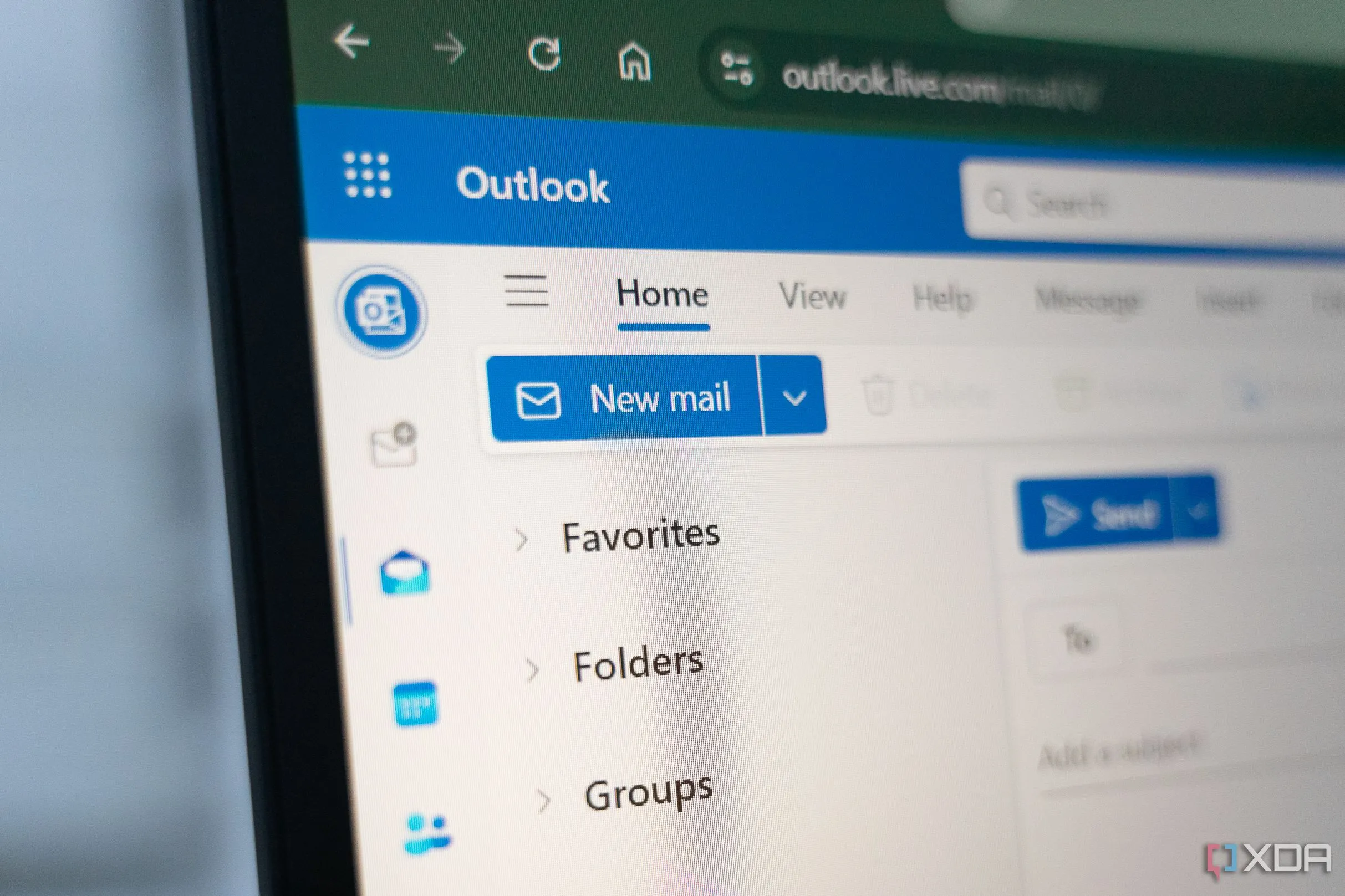 Giao diện ứng dụng Microsoft Outlook cổ điển, nơi xảy ra lỗi tăng CPU
Giao diện ứng dụng Microsoft Outlook cổ điển, nơi xảy ra lỗi tăng CPU
Microsoft cũng đề cập đến một chủ đề cũ từ tháng 11 năm 2024 trên diễn đàn hỗ trợ của họ, nơi người dùng đã báo cáo một vấn đề tương tự về việc sử dụng CPU cao khi gõ tin nhắn trong Outlook. Mặc dù chủ đề này không đưa ra một bản sửa lỗi cố định, Microsoft vẫn khuyến khích người dùng tham khảo để có thêm “thông tin chi tiết” trong khi đội ngũ kỹ thuật của họ đang tìm kiếm một giải pháp cụ thể.
Kết Luận
Lỗi tăng CPU khi gõ văn bản trong Outlook cổ điển đang là một vấn đề gây ảnh hưởng đến nhiều người dùng. Dù chưa có giải pháp chính thức, việc chuyển đổi sang kênh cập nhật Semi Annual Channel là một phương pháp tạm thời hiệu quả để giảm thiểu tình trạng này. congnghethuthuat.net khuyến nghị người dùng bị ảnh hưởng nên áp dụng giải pháp tạm thời được Microsoft đề xuất và theo dõi sát sao các thông báo cập nhật từ hãng để có thể áp dụng bản vá lỗi chính thức ngay khi được phát hành.


